Autor:
Eugene Taylor
Fecha De Creación:
16 Agosto 2021
Fecha De Actualización:
22 Junio 2024

Contenido
- Al paso
- Método 1 de 4: uso de software de edición de imágenes estándar
- Método 2 de 4: uso de software de conversión
- Método 3 de 4: convertir imágenes en un móvil
- Método 4 de 4: modificar manualmente el archivo
- Consejos
- Advertencias
- Artículos de primera necesidad
Hay muchas extensiones de archivo diferentes para archivos de imagen. El formato del archivo determina qué software se puede usar para abrir o editar el archivo, y la extensión del archivo (la que viene después del punto) determina el formato. La mayoría de las personas que trabajan con imágenes / fotos tendrán que convertir estos archivos a un formato diferente en algún momento, por lo que conocer diferentes formas de hacerlo es útil. JPEG (es lo mismo que JPG) es una extensión conocida para imágenes, y probablemente querrá crearla usted mismo en algún momento.
Al paso
Método 1 de 4: uso de software de edición de imágenes estándar
 Abra el archivo de imagen. Si desea convertir un archivo de imagen a otro formato, el software de edición de imágenes estándar de su sistema operativo suele ser la solución más sencilla. En Windows, usa "Paint" y en Mac "Vista previa".
Abra el archivo de imagen. Si desea convertir un archivo de imagen a otro formato, el software de edición de imágenes estándar de su sistema operativo suele ser la solución más sencilla. En Windows, usa "Paint" y en Mac "Vista previa". - Nota: JPG y JPEG son nombres diferentes para la misma extensión de archivo. Busque en el menú de selección de su software para encontrar estas extensiones.
- Hay varios otros programas que también funcionan bien: abra la imagen en el software con el que esté más familiarizado; pero si no está seguro, haga doble clic en el archivo para ver qué opción predeterminada está en su computadora.
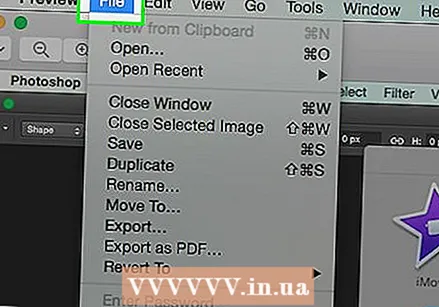 Seleccione "Archivo" en el menú principal. Ahora debería aparecer un menú desplegable con opciones para el archivo de imagen.
Seleccione "Archivo" en el menú principal. Ahora debería aparecer un menú desplegable con opciones para el archivo de imagen.  Guardar para exportar el archivo de imagen. El nuevo formato se aplicará automáticamente cuando guarde una nueva versión del archivo. Esto es útil, porque de esta manera conservas el original, por si algo sale mal y quieres retroceder una versión. Deberá utilizar una opción como "Guardar como" o "Exportar" (en Mac) para completar el proceso.
Guardar para exportar el archivo de imagen. El nuevo formato se aplicará automáticamente cuando guarde una nueva versión del archivo. Esto es útil, porque de esta manera conservas el original, por si algo sale mal y quieres retroceder una versión. Deberá utilizar una opción como "Guardar como" o "Exportar" (en Mac) para completar el proceso. - En algunas versiones de software, primero debe "duplicar" el archivo (hacer una copia) y luego guardar la copia en el nuevo formato.
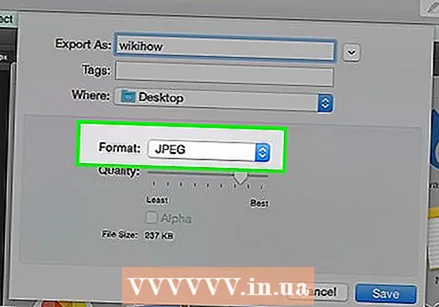 Cambie el nombre y convierta el archivo. Ahora debería aparecer una ventana que le permite cambiar el nombre del archivo y la extensión / formato del archivo. Dentro del menú asociado con la opción "Formato" o "Guardar como tipo", debería aparecer alrededor de 12 opciones, incluido ".jpeg" (también conocido como ".webp").
Cambie el nombre y convierta el archivo. Ahora debería aparecer una ventana que le permite cambiar el nombre del archivo y la extensión / formato del archivo. Dentro del menú asociado con la opción "Formato" o "Guardar como tipo", debería aparecer alrededor de 12 opciones, incluido ".jpeg" (también conocido como ".webp"). - Cambie el nombre del archivo o la ubicación del archivo, si lo desea. Por ejemplo, puede colocar la imagen en su escritorio para facilitar el acceso.
- Si no puede encontrar la extensión que desea en el menú desplegable, pruebe con otro software de edición de imágenes (por ejemplo, Photoshop) o pruebe con un método diferente.
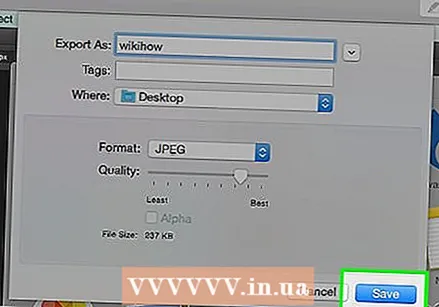 Guarda el archivo. Cuando haya terminado de cambiar el nombre del archivo, la extensión y la ubicación en su computadora, haga clic en "Guardar". Esto es lo que realmente convertirá el archivo a la nueva extensión, como una copia del original.
Guarda el archivo. Cuando haya terminado de cambiar el nombre del archivo, la extensión y la ubicación en su computadora, haga clic en "Guardar". Esto es lo que realmente convertirá el archivo a la nueva extensión, como una copia del original. - El software como Preview también puede convertir varios archivos al mismo tiempo; simplemente seleccione los archivos que desea convertir y haga clic derecho sobre ellos para ver más opciones.
Método 2 de 4: uso de software de conversión
 Busque el software adecuado. Para las conversiones de archivos más comunes, los editores de imágenes estándar generalmente pueden hacer el trabajo. De lo contrario, busque en Internet el software adecuado para ayudar con la conversión. Utilice términos de búsqueda como "extensión_A a extensión_B" donde ingrese las extensiones de archivo deseadas en el término de búsqueda.
Busque el software adecuado. Para las conversiones de archivos más comunes, los editores de imágenes estándar generalmente pueden hacer el trabajo. De lo contrario, busque en Internet el software adecuado para ayudar con la conversión. Utilice términos de búsqueda como "extensión_A a extensión_B" donde ingrese las extensiones de archivo deseadas en el término de búsqueda. - Por ejemplo, un término de búsqueda como "doc a pdf" o "jpg a gif" le dará varias opciones de conversión gratuitas.
 Sube tus archivos de imagen. La mayoría de los servicios de conversión se ofrecen de forma gratuita y sin necesidad de descargar ningún software. Busque una opción en la que pueda cargar un archivo de imagen para convertir.
Sube tus archivos de imagen. La mayoría de los servicios de conversión se ofrecen de forma gratuita y sin necesidad de descargar ningún software. Busque una opción en la que pueda cargar un archivo de imagen para convertir. 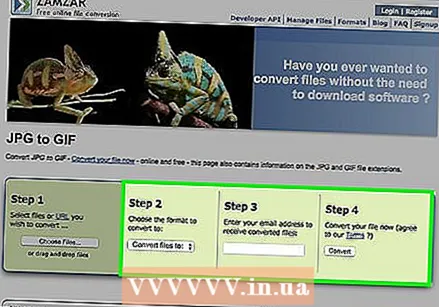 Sigue las instrucciones. A veces, un sitio de conversión le pedirá una dirección de correo electrónico y se le enviará el archivo completo. En otras ocasiones, debe esperar un poco, después de lo cual puede descargar el archivo de inmediato.
Sigue las instrucciones. A veces, un sitio de conversión le pedirá una dirección de correo electrónico y se le enviará el archivo completo. En otras ocasiones, debe esperar un poco, después de lo cual puede descargar el archivo de inmediato. - Tenga cuidado con los sitios web que le cobran dinero por esto o que quieren más datos privados antes de convertir sus archivos; recuerde que hay muchas opciones gratuitas y, en la mayoría de los casos, no necesita transferir más datos de los que desea.
Método 3 de 4: convertir imágenes en un móvil
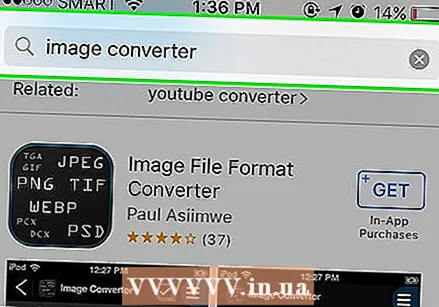 Investiga las aplicaciones de conversión. Hay varias opciones disponibles tanto en la tienda de aplicaciones de Android como en la de iOS. Lea atentamente las experiencias del usuario antes de descargar cualquier cosa, tanto para averiguar la calidad de la aplicación como para asegurarse de que se pueda realizar la conversión deseada.
Investiga las aplicaciones de conversión. Hay varias opciones disponibles tanto en la tienda de aplicaciones de Android como en la de iOS. Lea atentamente las experiencias del usuario antes de descargar cualquier cosa, tanto para averiguar la calidad de la aplicación como para asegurarse de que se pueda realizar la conversión deseada. 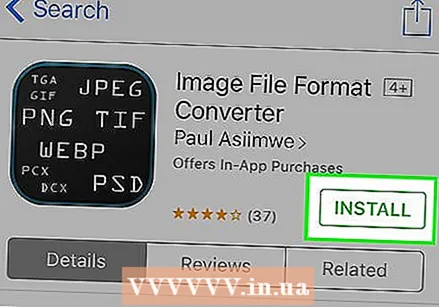 Descarga una aplicación de conversión de imágenes. Si ha seleccionado uno, descargue la aplicación. También debe descargar su archivo de imagen (si aún no lo ha hecho) y averiguar dónde está en su dispositivo. Algunas aplicaciones pueden encontrar sus imágenes automáticamente y otras requieren que indique dónde está el archivo.
Descarga una aplicación de conversión de imágenes. Si ha seleccionado uno, descargue la aplicación. También debe descargar su archivo de imagen (si aún no lo ha hecho) y averiguar dónde está en su dispositivo. Algunas aplicaciones pueden encontrar sus imágenes automáticamente y otras requieren que indique dónde está el archivo.  Convierte tu imagen. Una vez descargada en su dispositivo móvil, la conversión de la imagen con una aplicación debe realizarse simplemente abriendo la aplicación y siguiendo las instrucciones.
Convierte tu imagen. Una vez descargada en su dispositivo móvil, la conversión de la imagen con una aplicación debe realizarse simplemente abriendo la aplicación y siguiendo las instrucciones.
Método 4 de 4: modificar manualmente el archivo
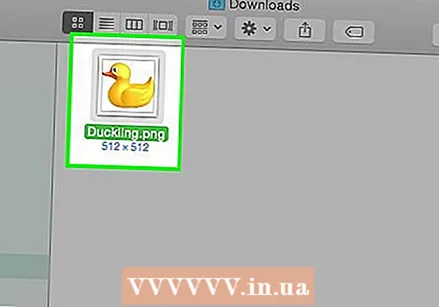 Encuentra el archivo. En lo que respecta a los archivos de imagen, a menudo puede indicar este cambio simplemente cambiando el nombre del archivo con su teclado (es decir, quitando la extensión original y escribiendo otra). Esto suele ser una buena idea cuando la extensión de archivo actual hace que sea imposible abrir el archivo (indicado por un mensaje de error como "formato de archivo no válido").
Encuentra el archivo. En lo que respecta a los archivos de imagen, a menudo puede indicar este cambio simplemente cambiando el nombre del archivo con su teclado (es decir, quitando la extensión original y escribiendo otra). Esto suele ser una buena idea cuando la extensión de archivo actual hace que sea imposible abrir el archivo (indicado por un mensaje de error como "formato de archivo no válido"). - La computadora usa extensiones de archivo como abreviatura para averiguar qué software usar para abrir el archivo. Tenga cuidado con esto y siempre haga una copia de seguridad de su archivo antes de intentarlo.
- Este método puede degradar la calidad de imagen de la imagen. Por lo general, es mejor utilizar "Guardar como" en su software de edición de imágenes.
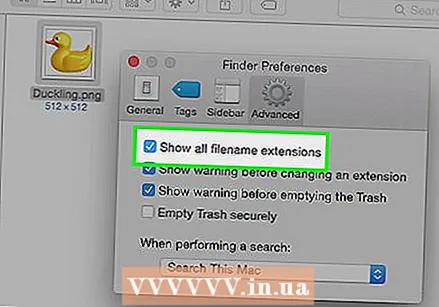 Haga visible la extensión del archivo. Dependiendo de la configuración de su sistema, las extensiones de archivo (las 3 letras después del punto después del nombre del archivo) no siempre son visibles en la vista estándar. En Windows, debe ajustar la pestaña "Ver" en "Opciones de carpeta". Estos se pueden encontrar en "Apariencia y personalización". En una Mac, busque "Preferencias del Finder> Avanzado" para que las extensiones sean visibles.
Haga visible la extensión del archivo. Dependiendo de la configuración de su sistema, las extensiones de archivo (las 3 letras después del punto después del nombre del archivo) no siempre son visibles en la vista estándar. En Windows, debe ajustar la pestaña "Ver" en "Opciones de carpeta". Estos se pueden encontrar en "Apariencia y personalización". En una Mac, busque "Preferencias del Finder> Avanzado" para que las extensiones sean visibles. - Para obtener información más detallada sobre las extensiones de archivo y cómo hacerlas visibles, lee el artículo Cómo cambiar una extensión de archivo en wikiHow.
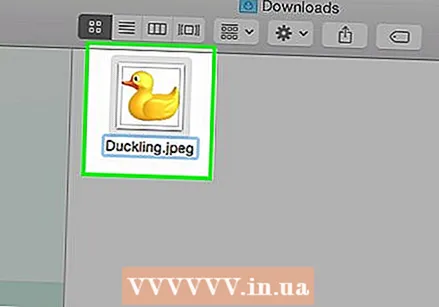 Cambie el nombre del archivo. Haz clic derecho en tu archivo de imagen y selecciona "Cambiar nombre". Elimine la extensión anterior y agregue la nueva extensión en su lugar.
Cambie el nombre del archivo. Haz clic derecho en tu archivo de imagen y selecciona "Cambiar nombre". Elimine la extensión anterior y agregue la nueva extensión en su lugar. - Por ejemplo, si el nombre del archivo es "myimage.png", puede cambiarle el nombre a "myimage.webp" y, a partir de ahora, su computadora lo tratará como ".webp".
Consejos
- Las extensiones de archivo no distinguen entre mayúsculas y minúsculas, aunque es estándar escribirlas en minúsculas.
- .webp y .jpeg significan lo mismo y se pueden intercambiar en los sistemas operativos modernos. La diferencia se debe a una antigua restricción en algunos sistemas donde una extensión no podía contener más de 3 letras.
Advertencias
- Tenga cuidado de NO sobrescribir la imagen original; siempre haga una copia de seguridad primero o guárdela con un nuevo nombre de archivo, que también hará una copia.
Artículos de primera necesidad
- Un archivo de imagen para conversión
- Un ordenador
- Software de edición de imágenes (Paint, Preview, Photoshop, etc ...)



